看看如何将预装win10家庭版升级更改为专业版教程
发布时间:2018-12-04 16:50:49 浏览数: 小编:xiaoling
目前购置电脑预装的系统版本用户不满意问题也是很多,想将预装的win10家庭版升级更改为专业版要怎么来自己操作呢?这个问题我们通过自己的操作更改系统即可,用户可能听起来会难也会很麻烦需要重装系统了,现在我们只需自行来升级系统就可以了不用很繁琐的步骤,接下来就来看看如何将预装win10家庭版升级更改为专业版教程。
一、win10专业版升级密钥:
VK7JG-NPHTM-C97JM-9MPGT-3V66T
W269N-WFGWX-YVC9B-4J6C9-T83GX
NYW94-47Q7H-7X9TT-W7TXD-JTYPM
NJ4MX-VQQ7Q-FP3DB-VDGHX-7XM87
MH37W-N47XK-V7XM9-C7227-GCQG9
二、win10家庭中文版升级专业版步骤如下:
1、在win10家庭版桌面上鼠标右键点击【此电脑】—【属性】,点击右下角的【更改产品密钥】;
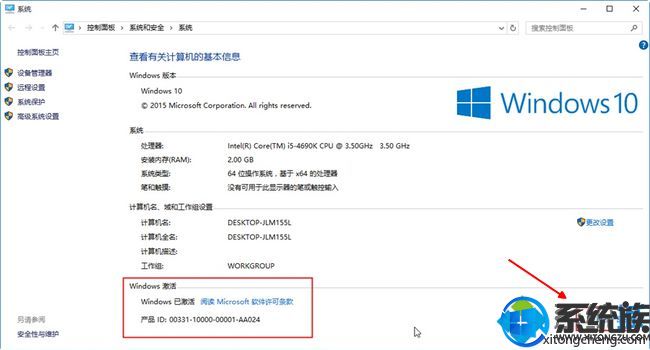 2、也可以点击开始—设置—更新和安全—激活—【更改产品密钥】;
2、也可以点击开始—设置—更新和安全—激活—【更改产品密钥】;
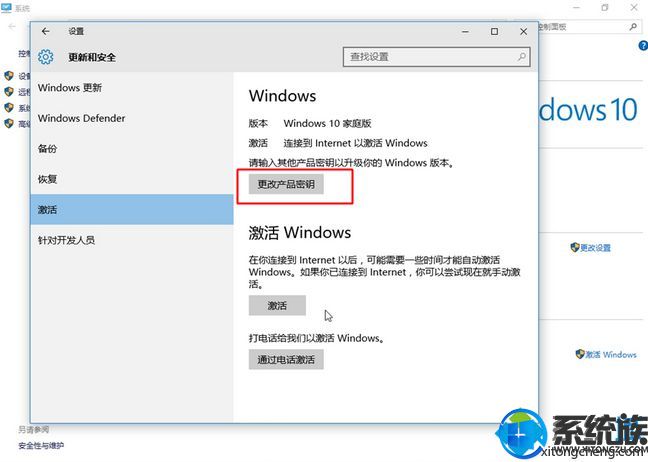 3、输入要升级的win10版本的产品密钥,要升级win10专业版就输入W269N-WFGWX-YVC9B-4J6C9-T83GX;
3、输入要升级的win10版本的产品密钥,要升级win10专业版就输入W269N-WFGWX-YVC9B-4J6C9-T83GX;
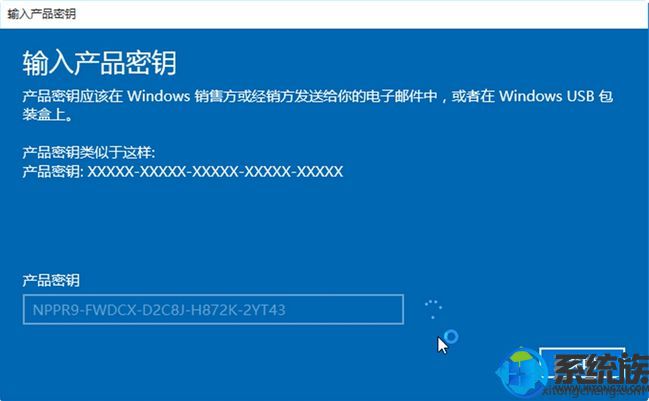 4、点击下一步,提示正在准备升级,需要一段时间;
4、点击下一步,提示正在准备升级,需要一段时间;
 5、升级完成后,重启进入桌面,提示版本升级已完成,使用密钥升级后,系统会变成专业版,如果升级后提示无法激活此系统,提示错误代码,不用担心,继续使用kms命令执行激活操作,详细步骤查看文章末尾;
5、升级完成后,重启进入桌面,提示版本升级已完成,使用密钥升级后,系统会变成专业版,如果升级后提示无法激活此系统,提示错误代码,不用担心,继续使用kms命令执行激活操作,详细步骤查看文章末尾;
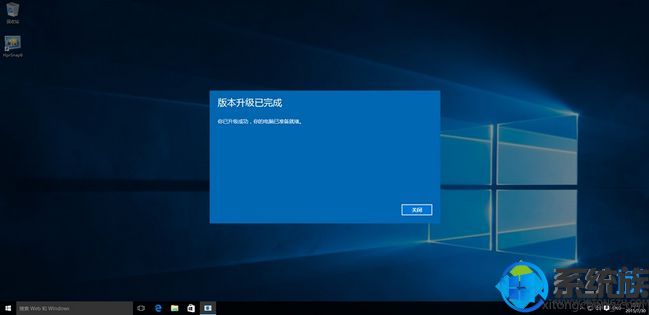 6、右键此电脑—属性,查看系统版本以及激活状态,可以看到windows版本已经是windows10专业版。
6、右键此电脑—属性,查看系统版本以及激活状态,可以看到windows版本已经是windows10专业版。
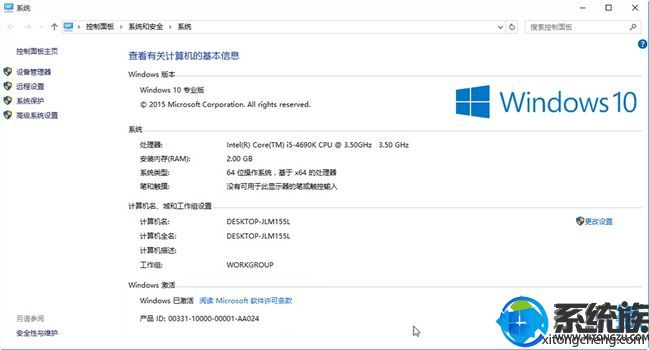
三、win10 KMS命令激活步骤如下:
1、右键点击开始图标,弹出这个菜单,选择【windows powershell(管理员)】,或者命令提示符管理员;
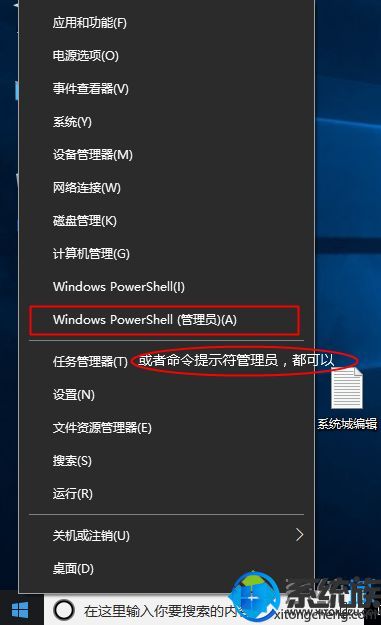 2、打开命令窗口,复制这个命令slmgr /ipk W269N-WFGWX-YVC9B-4J6C9-T83GX,在命令窗口鼠标右键会自动粘贴,按回车键执行,安装密钥,即使你是零售版,也可以安装这个密钥变成VL版;
2、打开命令窗口,复制这个命令slmgr /ipk W269N-WFGWX-YVC9B-4J6C9-T83GX,在命令窗口鼠标右键会自动粘贴,按回车键执行,安装密钥,即使你是零售版,也可以安装这个密钥变成VL版;
3、接着复制命令slmgr /skms zh.us.to,在窗口中右键自动粘贴,按回车执行,设置kms服务器;
4、最后复制命令slmgr /ato,在窗口总右键自动粘贴,按回车执行激活操作,提示成功地激活了产品;
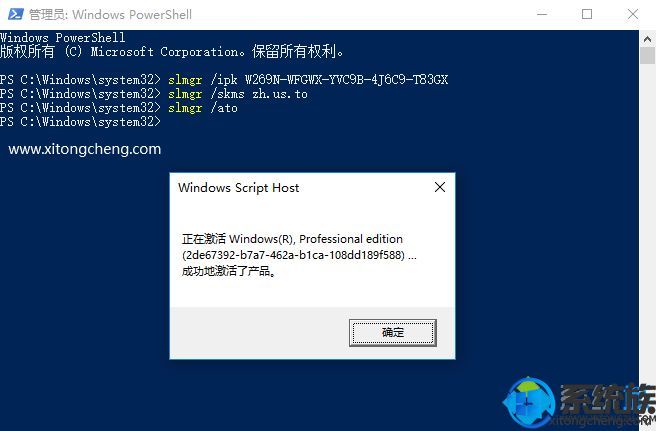 5、要查看激活状态,就执行命令slmgr /xpr,回车,kms激活都是180天,到期继续执行上面操作续期。
5、要查看激活状态,就执行命令slmgr /xpr,回车,kms激活都是180天,到期继续执行上面操作续期。
如何将预装win10家庭版升级更改为专业版教程是不是比重装系统来得更为方便快捷,预装系统不满意的用户可以来试试这个方法。
一、win10专业版升级密钥:
VK7JG-NPHTM-C97JM-9MPGT-3V66T
W269N-WFGWX-YVC9B-4J6C9-T83GX
NYW94-47Q7H-7X9TT-W7TXD-JTYPM
NJ4MX-VQQ7Q-FP3DB-VDGHX-7XM87
MH37W-N47XK-V7XM9-C7227-GCQG9
二、win10家庭中文版升级专业版步骤如下:
1、在win10家庭版桌面上鼠标右键点击【此电脑】—【属性】,点击右下角的【更改产品密钥】;
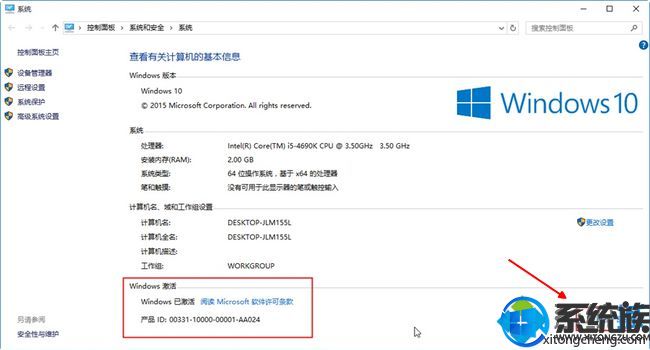
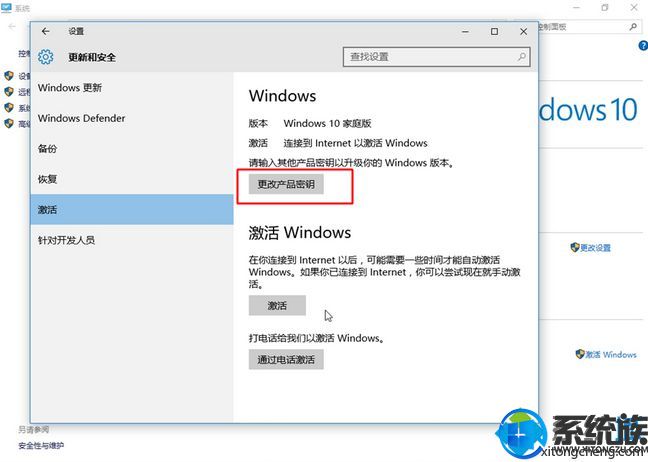
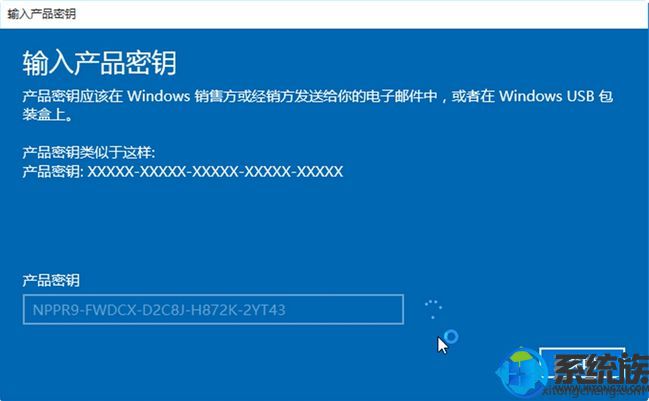

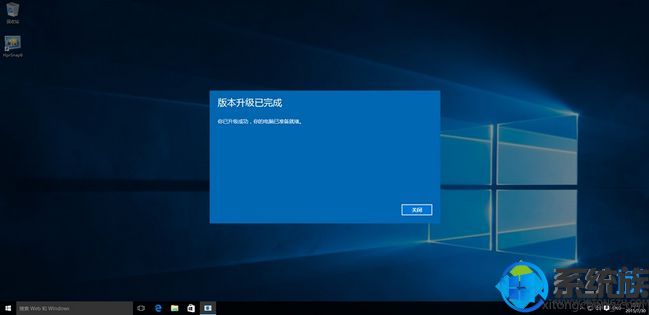
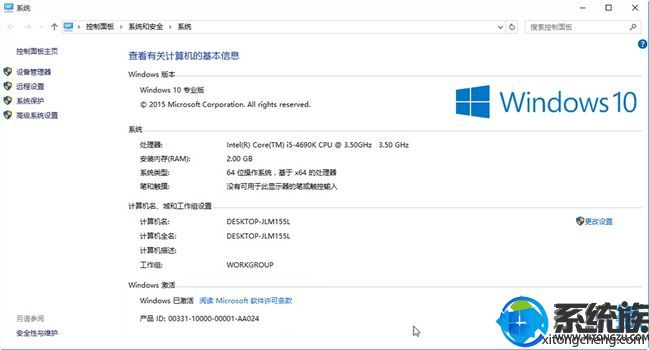
三、win10 KMS命令激活步骤如下:
1、右键点击开始图标,弹出这个菜单,选择【windows powershell(管理员)】,或者命令提示符管理员;
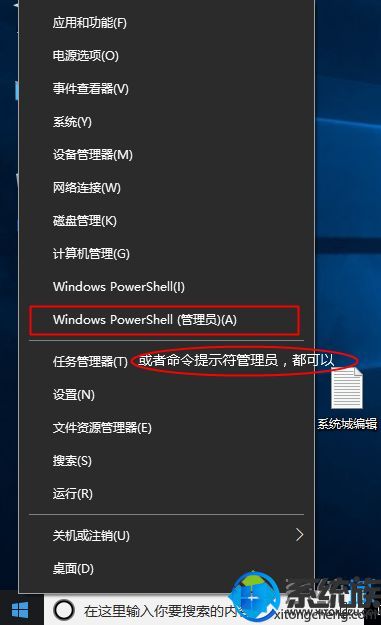
3、接着复制命令slmgr /skms zh.us.to,在窗口中右键自动粘贴,按回车执行,设置kms服务器;
4、最后复制命令slmgr /ato,在窗口总右键自动粘贴,按回车执行激活操作,提示成功地激活了产品;
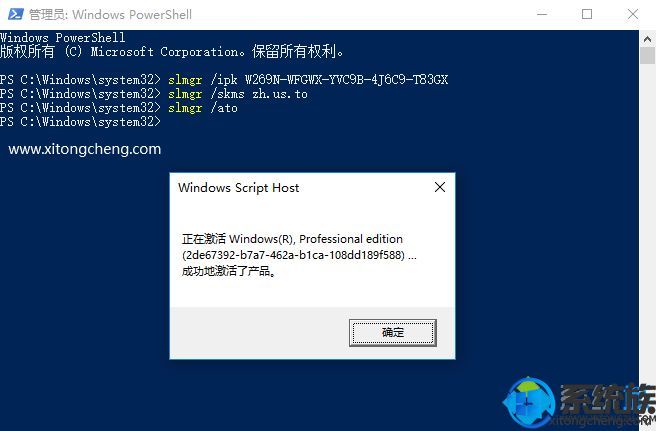
如何将预装win10家庭版升级更改为专业版教程是不是比重装系统来得更为方便快捷,预装系统不满意的用户可以来试试这个方法。



















